Найти версию PowerShell в Windows
PowerShell - это расширенная форма командной строки. Он расширен огромным набором готовых к использованию командлетов и дает возможность использовать .NET framework / C # в различных сценариях. Windows включает инструмент с графическим интерфейсом, PowerShell ISE, который позволяет удобно редактировать и отлаживать сценарии. Вот как найти номер версии PowerShell в Windows 10, Windows 8 и Windows 7.
Рекламное объявление
PowerShell версии 1 и версии 2
Первоначально PowerShell был выпущен в ноябре 2006 года для Windows XP SP2, Windows Server 2003 SP1 и Windows Vista. Вторая версия идет в комплекте с Windows 7 и Windows Server 2008 R2. Кроме того, PowerShell 2.0 выпущен как отдельный пакет для Windows XP SP3, Windows Server 2003 SP2 и Windows Vista SP1.
PowerShell v3
С выпуском Windows 8 Microsoft поставила PowerShell 3.0, который также можно установить для Windows 7 с пакетом обновления 1 (SP1), для Windows Server 2008 с пакетом обновления 1 (SP1) и для Windows Server 2008 R2 с пакетом обновления 1 (SP1). PowerShell 3.0 не поддерживает Windows XP.
PowerShell v4
Преемник Windows 8, Windows 8.1, поставляется с PowerShell 4.0. Он также доступен для Windows 7 с пакетом обновления 1 (SP1), для Windows Server 2008 с пакетом обновления 1 (SP1) и для Windows Server 2008 R2 с пакетом обновления 1 (SP1).
PowerShell v5
PowerShell 5.0 является частью Windows Management Framework (WMF) 5.0. Его окончательная версия вышла 24 февраля 2016 года. В этой версии представлены командлеты OneGet PowerShell для поддержки приложений на основе репозитория Chocolatey и возможности управления сетевыми коммутаторами уровня 2.
PowerShell 5.1 был выпущен вместе с юбилейным обновлением Windows 10. Он стал доступен для пользователей Windows 7, Windows Server 2008, Windows Server 2008 R2, Windows Server 2012 и Windows Server 2012 R2 19 января 2017 г. PowerShell 5.1 представила версии приложения. Версия Core входит в комплект Windows Server 2016. Нано-сервер, в то время как версия Desktop нацелена на традиционные версии потребительских и серверных версий ОС.
PowerShell v6
Microsoft впервые анонсировала PowerShell Core 18 августа 2016 года вместе с решением сделать кроссплатформенный продукт, независимый от Windows, бесплатный и открытый исходный код. Он был выпущен 10 января 2018 года для пользователей Windows, macOS и Linux. Теперь у него есть собственный жизненный цикл поддержки. Microsoft планирует выпускать одну минорную версию PowerShell Core 6.0 каждые шесть месяцев. PowerShell Core 6.1 был выпущен 13 сентября 2018 г.
Если вам интересно узнать, какая именно версия установлена на вашем ПК с Windows, следуйте приведенным ниже инструкциям.
Чтобы найти версию PowerShell в Windows,
- Открыть PowerShell.Совет: вы можете добавить контекстное меню «Открыть PowerShell от имени администратора».
- Введите или скопируйте и вставьте следующую команду:
Get-Host | Версия Select-Object. - На выходе вы увидите версию PowerShell.
- Или введите
$ PSVersionTableи нажмите клавишу Enter. - Увидеть
PSVersionлиния.
Вот скриншоты:
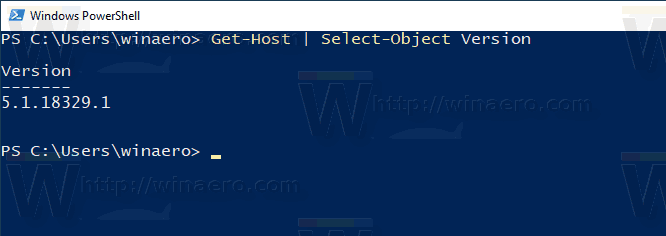
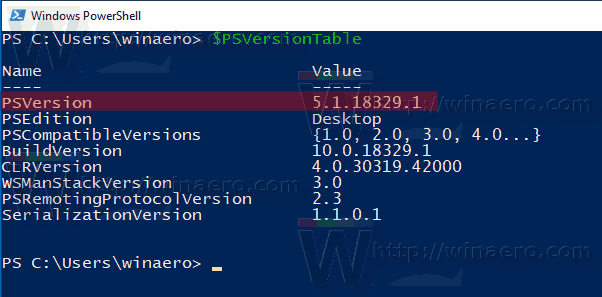
Вот и все.
Статьи по Теме.
- Создание учетной записи пользователя в Windows 10 с помощью PowerShell
- Показать уведомление о сообщении из PowerShell
- Создать ярлык для запуска файла PS1 PowerShell в Windows 10
- Создание QR-кода с помощью PowerShell в Windows 10
- Найдите историю обновлений Windows с помощью PowerShell
- Создание загрузочного USB-накопителя Windows 10 с помощью PowerShell
- Получите количество слов, символов и строк в файле с помощью PowerShell
- Добавить PowerShell в качестве контекстного меню администратора в Windows 10
- Добавить файл PowerShell (* .ps1) в новое контекстное меню проводника
- Получение хеширования файлов с помощью PowerShell в Windows 10
- Как перезагрузить компьютер с помощью PowerShell
- Запуск процесса с повышенными правами из PowerShell
